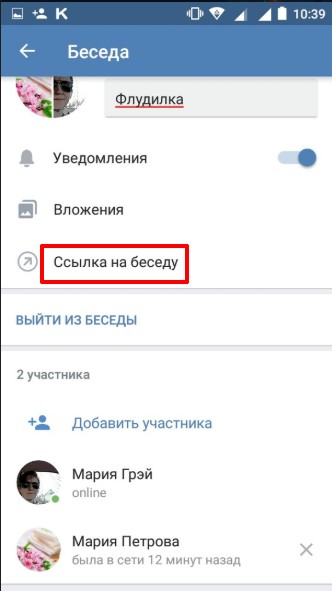как ее скопировать и скинуть, как пригласить на сервер, узнать и перейти
Дискорд – это одновременно место, где пользователь может найти сервера по интересу, вбив в поиск нужное слово, и место, где каждый сервер – это отдельная изолированная площадка. Чтобы добиться такого, разработчики создали продуманную систему настройки приватности, продвижения в поиске, а также добавили специальные ссылки-приглашения. Именно эти ссылки чаще всего и используются для подключения. Расскажем, как создать ссылку-приглашение на сервер Дискорда.
СОДЕРЖАНИЕ СТАТЬИ:
Как создать приглашение в Дискорде
Начнем с того, что в Discord ссылки-приглашения не постоянные (статические), а динамические. То есть они генерируются по запросу пользователя и удаляются (становятся недействительными) через некоторое время или количество подключений по ней. Конечно, это зависит от заданных настроек при создании ссылки, что делает последнюю более гибкой.
Давайте сначала разберемся со ссылками-приглашениями в сервера и каналы.
С телефона
Обычно люди редко администрируют сервера с телефона, а вот ссылки, наоборот, создаются чаще с мобильных устройств. Для того чтобы создать ссылку на сервер, следуйте алгоритму ниже:
- Откройте мобильное приложение. Неважно, какая ОС стоит у пользователя, Android или iOS, алгоритм идентичен для обеих платформ.
- Перейдите в нужный сервер.
- Кликните по значку названия сервера в верхней части окна.
- Нажмите на значок человека со знаком «+» и подписью «Пригласить».
В этом разделе будет список ваших переписок, а ниже появится ссылка, возле которой будет значок шестеренки. Так вот, по умолчанию созданная ссылка станет недействительной через 1 день. Чтобы исправить это, кликните по значку шестеренки. Там пользователю доступна настройка времени активности ссылки (есть даже режим «Без ограничений», позволяет сделать бесконечную ссылку), максимального количества и временного членства.
Если с первыми двумя понятно, то временное членство отвечает за автоматическое исключение из сервера. После сохранения изменений нажмите кнопку «Создать ссылку» и скопируйте ее. Теперь остается только скинуть полученную строку лично другу или в общую группу.
После сохранения изменений нажмите кнопку «Создать ссылку» и скопируйте ее. Теперь остается только скинуть полученную строку лично другу или в общую группу.
С компьютера
На компьютере алгоритм генерации линка практически идентичен, за исключением некоторых особенностей. Алгоритм действий:
- Откройте Дискорд.
- Кликните правой кнопкой мыши по значку сервера (или по названию канала) и нажмите кнопку «Пригласить людей».
- Нажмите по ссылке «Изменить».
- Настройте время действия ссылки или, например, сделайте ее постоянной.
- Отправьте сгенерированную строку человеку, которого необходимо добавить.
Не рекомендуется ставить бесконечное время действия. В случае, если данные попадут в общий доступ, приглашение придется отзывать через настройки.
Ссылка на профиль
С серверами разобрались, осталось научиться ссылаться на профиль аккаунта. На самом деле, в Дискорд ценят покой пользователей, а потому не позволяют каждому второму получить доступ к их профилю. Чтобы выйти на профиль отдельного пользователя, необходимо, чтобы последний либо состоял с вами в одном сервере, либо придется отправить ему запрос на дружбу.
Чтобы выйти на профиль отдельного пользователя, необходимо, чтобы последний либо состоял с вами в одном сервере, либо придется отправить ему запрос на дружбу.
Чтобы отправить запрос, необходимо перейти в раздел главной страницы, нажать кнопку «Добавить», а после ввести никнейм и идентификатор нужного пользователя. ID – это 4 цифры через решетку после логина. И только после принятия пользователем запроса на дружбу у вас появится новая строка в разделе «Друзья».
Выглядит немного сложно, но на деле такие лишние действия спасают от спама. Например, в том же ВКонтакте, каждый второй может отправить спам-сообщение в личку (если она не закрыта), а вот в Дискорде такое не получится.
Как пригласить в игру через Discord
Так как Discord в первую очередь разрабатывался как игровой мессенджер, там должна быть функция приглашения в игру. Действительно, такая возможность предусмотрена. Чтобы создать приглашение в игру, достаточно выполнить следующие действия:
- Запустите саму игру.

- Перейдите в настройки Дискорда. Для этого кликните по значку шестеренки в левой нижней части окна.
- Перейдите в раздел «Статус активности».
- С помощью соответствующей кнопки найдите вашу игру и добавьте ее в список.
- Теперь вернитесь в общий чат и кликните по значку плюса, который отвечает за отправку файлов.
После нажатия должно открыться контекстное меню, а среди пунктов – появиться название игры. Нажмите на нее. Готово, теперь ваши игры смогут разнообразить подключающиеся участники чата.
Возможные проблемы
Однако не все может пройти гладко. Ниже приведены частые проблемы, с которыми сталкиваются пользователи:
- Ссылка перестает работать. Скорее всего, в ее написании допущена ошибка либо в настройках было установлено ограниченное время.
- Моей игры нет в списке. Добавьте ее в раздел «Статус активности», а после включите параметр «Отображать игру в профиле».
Если не удается создать ссылку, обновите версию Дискорда до последней.
Благодарим за прочтение.
Вам помогло? Поделитесь с друзьями — помогите и нам!
Твитнуть
Поделиться
Поделиться
Отправить
Класснуть
Линкануть
Вотсапнуть
Запинить
Читайте нас в Яндекс Дзен
Наш Youtube-канал
Канал Telegram
Бесплатный Chat GPT на русском языке
«Как-нибудь» или «как нибудь» – как правильно пишется?
Ссылка Discord | Как зайти по ссылке, скинуть, скопировать
Ссылка на Дискорд — приглашение, которое формируется создателем канала или чата для приглашения друзей или знакомых к серверу с правильными настройками. Ниже рассмотрим тонкости формирования такого URL, особенности перехода и базовые правила настройки.
Как сделать ссылку
Для расширения пользователей канала сначала необходимо сделать ссылку на Дискорд.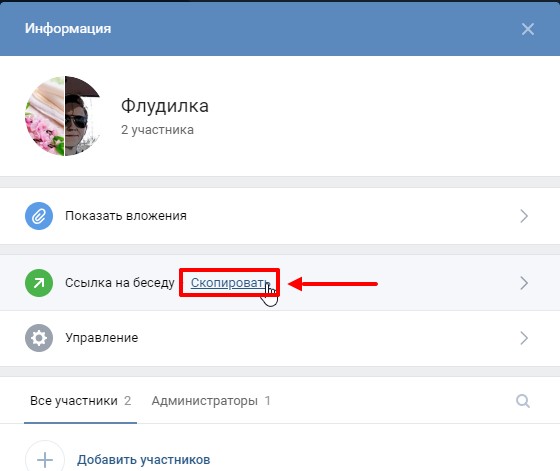 Для этого пройдите следующие шаги:
Для этого пройдите следующие шаги:
- Войдите в приложение.
- Жмите на кнопку «Плюс» для создания сервера.
- Выберите пункт Создать сервер.
- Задайте имя и жмите на кнопку создания.
На следующем этапе остается скопировать ссылку и передать ее другим пользователям. Если сервер Дискорд уже готов, ситуация еще проще. Перейдите в него и жмите на кнопку Пригласить людей. Появляется окно, где указывается необходимый URL для приглашения других пользователей.
Продление сроков
После создания URL-адрес Дискорд действует в течение 24 часов. Но существует методика, как сделать постоянную ссылку и выставить интересующие параметры. Для этого:
- Войдите в сервер и жмите Пригласить людей.
- Поставьте отметку в пункте Сделать эту ссылку бессрочной.
- Копирайте URL и передайте его.
При желании можно внести более точные настройки. Для этого:
- Жмите на символ шестеренки возле надписи о бессрочности ссылки Дискорд.

- Укажите, через сколько устареет линк. Система предлагает несколько вариантов — 30 минут, 1 час, 6 часов, 12 часов, сутки или никогда.
- Установите максимальное число использований (переходов) — от 1 до 500 раз.
- Переместите тумблер о предоставлении временного членства в правую сторону, если это необходимо. После перевода участники, которые не получили роль, по истечении определенного времени выгоняются.
На этом же этапе можно сгенерировать новый URL на Дискорд.
Как войти по ссылке
После получения URL необходимо знать, как зайти в Дискорд по ссылке. Сделайте следующие шаги:
- Копируйте URL-ссылку, по которой планируете перейти.
- Войдите в программу.
- Жмите на символ плюса в кружочке с левой стороны.
- Кликните на кнопку Вступить (Присоединиться к серверу).

- Кликните на кнопку Вступить (Присоединиться к серверу).
- Вставьте скопированный на первом шаге адрес.
- Жмите на кнопку Вступить.
После этого канал или сообщество Дискорд добавляется в список доступных для дальнейшего подключения и общения. Остается лишь настроить микрофон и другие параметры для полноценной работы.
Как передать ссылку Дискорд
После создания сервера или канала пользователи распространяют адреса для перехода. Существует несколько способов, как скинуть ссылку на Discord другому человеку. Как правило, приглашение передается в социальных сетях, на форумах, в тематических сайтах или e-mail-рассылках. Альтернативный способ — передать информацию лично во время общения через разные мессенджеры. Во всех случаях итог один: человек получает ссылку на профиль, канал, сервер, чат или группу.
Почему не получается войти по приглашению
Бывают ситуации, когда войти по указанному адресу не получается.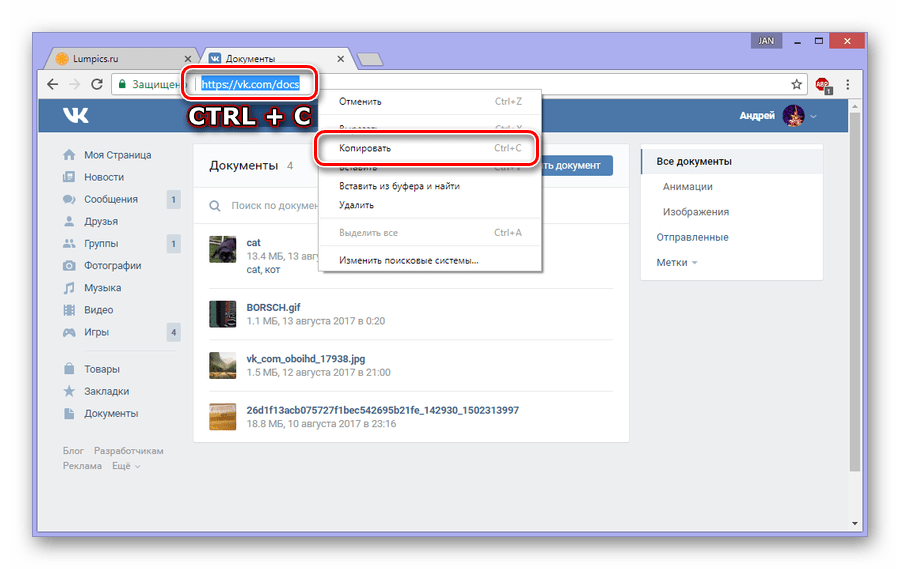 В таких обстоятельствах необходимо разобраться с возможной причиной. Их может быть несколько:
В таких обстоятельствах необходимо разобраться с возможной причиной. Их может быть несколько:
- Окончен срок действия. У URL банально мог закончиться период активности. Если он не менялся, по умолчанию, этот срок равен 24 часам. Чтобы избежать деактивации приглашения, его необходимо сделать бессрочным.
- Неправильный код. Возможна ситуация, когда указанный набор символов в приглашении некорректный. В таких случаях проверьте код и попробуйте добавить URL на Дискорд снова.
- Бан. Одной из причин возникших трудностей может быть бан, касающийся IP-адреса. В таком случае необходимо связаться с администратором и уточнить, в чем причина запрета.
- Ограничение на 100 серверов. Пользователь не может участвовать более чем в 100 серверах. Для добавления нового приглашения придется покинуть старый Дискорд-сервер.
В остальных случаях с созданием и передачей URL-ссылки на Дискорд трудностей не возникает. Остается использовать полезный инструмент для получения приглашения других участников.
Рекомендуем:
Home — Колледж Nowrosjee Wadia, Пуна
Home — Колледж Nowrosjee Wadia, ПунаОбъявления
Уведомления
- Допуск
- Обследование
- Стипендия
- Общие уведомления/циркуляры
Мероприятия
О нашем колледже
Modern Education Society’s Nowrosjee Wadia College, Pune
Колледж Новросье Вадиа был основан 21 июля 1932 г. , в течение шести месяцев после учреждения Общества современного образования 15 февраля 1932 г. Верный своему кредо «За распространение света», колледж стал пионером в открытии порталы высшего образования для жителей восточных районов Пуны и неустанно преследовали их в течение последних восьмидесяти блестящих лет. За прошедшие годы он стал первым выбором для получения всестороннего качественного образования для многих многообещающих молодых мужчин и женщин по всей стране и за рубежом.
, в течение шести месяцев после учреждения Общества современного образования 15 февраля 1932 г. Верный своему кредо «За распространение света», колледж стал пионером в открытии порталы высшего образования для жителей восточных районов Пуны и неустанно преследовали их в течение последних восьмидесяти блестящих лет. За прошедшие годы он стал первым выбором для получения всестороннего качественного образования для многих многообещающих молодых мужчин и женщин по всей стране и за рубежом.
В то время как Пуна была известна еще с приходом британского правления как выдающийся центр образования, восточные части города были практически лишены каких-либо учебных заведений.
Вопрос о предоставлении возможностей для получения высшего образования в восточных районах Пуны оставался бы далекой мечтой, если бы не группа видных граждан этих районов и преданных своему делу академиков в городе, которые ясно представили общественности потребность в колледже в этой части города. Среди важных граждан этой части Пуны и Кантонмента, поддержавших эту идею, были сэр Манекджи Мехта, профессор Д. Д. Кападиа, Шри А. Б. Сетна, Рао Бахадур, доктор Р. К. Найду, доктор А. Д’Гама и Сардар Мудальяр.
Д. Кападиа, Шри А. Б. Сетна, Рао Бахадур, доктор Р. К. Найду, доктор А. Д’Гама и Сардар Мудальяр.
Торговый колледж Несс-Вадиа, Пуна
Home
История Торгового колледжа Несс-Вадиа восходит к июню 1969 года, когда была открыта первая программа подготовки к получению степени. занятия начались под эгидой Общества современного образования. Тогда занятия проводились в соседнем здании Колледжа искусств и наук Новросье Вадиа. В 1969, коммерческое крыло, таким образом, стало независимым торговым колледжем, названным в честь сэра Несса Вадиа (1873–1952), известного промышленника и филантропа своего времени. Общество современного образования глубоко обязано сэру Нессу, а также его брату сэру Кустроу за их неизменную поддержку этого начинания. Колледж переехал в свои нынешние помещения с собственным зданием в 1971 году. Колледж был открыт 16 июля 1969 года доктором Х. В. Патаскаром, тогдашним вице-канцлером Университета Пуны.
Колледж был открыт 16 июля 1969 года доктором Х. В. Патаскаром, тогдашним вице-канцлером Университета Пуны.
Институт исследований и исследований в области управления им. Невилла Вадиа, Пуна
Основано в 1991 году
Home
Институт исследований и исследований в области управления имени Невилла Вадиа был основан компанией Modern Education Общество в 1991 году. Институт является филиалом Университета Пуны и признан Всеиндийским советом технического образования (AICTE) и правительством Махараштры. Общество ME изначально сосредоточилось на традиционных программах на получение степени, таких как B.A. и бакалавр наук. Но в течение десяти лет после создания Общества ME под эгидой Технологического института Кустроу-Вадиа был запущен дипломный курс по электротехнике.
Узнать большеТехнологический институт Кусроу-Вадиа, Пуна-01
Estd.
Home
Технологический институт Кусроу-Вадиа, Пуна, был основан организацией Modern Education Общество, Пуна. Само Общество было основано Поздним Прином. В. К. Джоаг, выдающийся педагог и покойный сэр Кусроу Вадиа, известный промышленник. Институт сделал скромное начало в 1938 году с создания кафедры прикладного электричества. С тех пор институт добился быстрого прогресса, и сегодня это полноценный политехнический институт с разнообразной деятельностью под эгидой.
ПодробнееИнженерный колледж Общества современного образования, Пуна-01
Основано в 1999 году
Home
Инженерный колледж MES был основан в 1999 г. цель предоставления лучшего образования начинающим инженерам в стране». Инженерный колледж Общества современного образования проводит следующие курсы: степень бакалавра инженерных наук и степень магистра инженерных наук».
Новый юридический колледж, Мумбаи
Место основания: 1954
Home
Новый юридический колледж, расположенный в столичном городе Мумбаи, является единственным вид, который может похвастаться просторным кампусом с чистой и зеленой средой. Он расположен напротив станции Matunga Road (W.R.) и в нескольких минутах ходьбы от парка Шиваджи. Новый юридический колледж основан в 1954 году и является одним из ведущих институтов, предоставляющих юридическое образование. Этот колледж занимается обучением юриспруденции для бакалавра права Университета Мумбаи. Степень.
Колледж искусств, науки и торговли им. Д. Г. Рупарела, Мумбаи
Основано в 1952 году
Home
Колледж Дунгарси Ганджи Рупарел создан в 1952 году Модерн Education Society, Pune по праву считается одним из лучших высших учебных заведений Мумбаи.